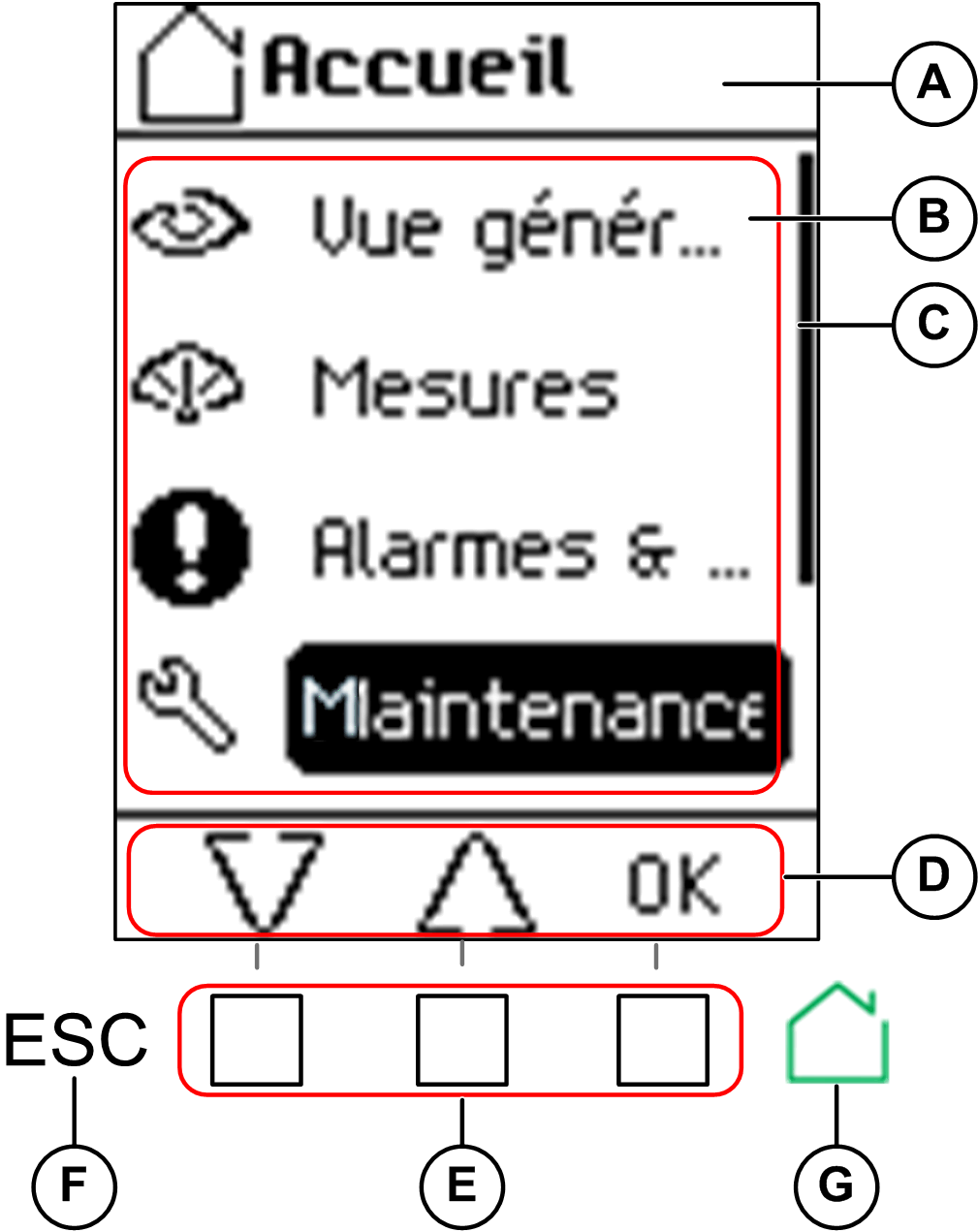Description de l'IHM MicroLogic X
Présentation
L'interface homme machine (IHM) de l'unité de contrôle MicroLogic X comprend :
-
Un écran d'affichage à rétroéclairage coloré
-
des boutons permettant de naviguer dans les menus, et d’accéder aux paramètres de surveillance et aux réglages de configuration.
Écran d'affichage et boutons
L'affichage de l'unité de contrôle MicroLogic X se présente comme suit, avec des boutons contextuels spécifiques :
Types de fonctions des boutons
Utilisez les boutons situés sous l'écran d'affichage pour :
-
Naviguer au sein de la structure des menus
-
Afficher les valeurs de surveillance
-
Accéder aux réglages de configuration et les modifier
L'unité de contrôle dispose des types de boutons suivants :
-
Boutons contextuels : chaque écran peut en compter jusqu'à trois. La fonction de chaque bouton est déterminée par une icône située juste au-dessus, sur l'écran d'affichage.
-
Boutons dédiés, qui réalisent les fonctions échap et accueil.
Boutons contextuels
Boutons dédiés
|
Icône affichée |
Description |
|---|---|
|
|
Cliquez sur le bouton (échap) pour :
|
|
Cliquez sur le bouton accueil pour :
|
Rétroéclairage de l'écran d'affichage
La couleur et l'intensité du rétroéclairage dépendent de l'état de fonctionnement de l'unité de contrôle :
|
Couleur du rétroéclairage |
État de fonctionnement de l'unité de contrôle |
|---|---|
|
Blanc(1) |
|
|
Rouge |
Un message de déclenchement ou d'alarme de sévérité haute est affiché. |
|
Orange |
Un message d'événement de sévérité moyenne est affiché, et aucun déclenchement ni aucun événement de sévérité haute n'est actif. |
|
Bleu |
La fonction ERMS est enclenchée. |
|
(1) Le rétroéclairage de l'écran Etat dans les menus Vue Générale et Maintenance est :
|
|
Langue de l'écran d'affichage
Pour modifier la langue de l'écran d'affichage, allez à :
Les options possibles sont :
La langue par défaut est la suivante :
-
Unité de contrôle MicroLogic X IEC : English (UK)
-
Unité de contrôle MicroLogic X UL : English (US)
Écran de démarrage
L'écran de démarrage s'affiche à chaque mise sous tension de l'unité de contrôle MicroLogic X. Aucun bouton de l'unité de contrôle n'est alors opérationnel. L'écran reste affiché tout au long de la période de démarrage de l'unité. À l'issue du démarrage, l'écran ou la fenêtre contextuelle active s'affiche.